コピペチェックツールを比較してみた
「コピペ、ダメ、絶対!」を毎日朝礼でこぶしを上げつつ3回唱和する勢い(勢いなだけで実際はやっていません)でコピペ禁止を徹底している当社ですが、世の中にはコピペをチェックするサイトなるものが存在する様で、コピペハンターの強い味方にもなってくれそうです。
(コピペ禁止への熱き想いについては「君は自分が書いた文章や撮った写真を盗まれたことはあるか?」をお読みください)
そこで今回は仕事でもプライベートでも使えそうな、無料で使えるコピペチェックサイトを比較し「機能性」「解析の早さ」「見やすさ」を5段階で私なりに検証してみました。
今回コピペチェックするサンプルは私が過去に書いた900文字程度のコラムを使用しています。
CopyDetect
画面は広告も無くスッキリ見やすいデザインです。
文字入力は1,000文字以内なら無料で一日5回まで使用できます(1,000文字以上は有料版への登録が必要になります)。
ここでパスワード入力をしてから解析に入りますが、このパスワード入力を失敗してしまうと1回にカウントされてしまいますのでご注意ください!
私はちなみにパスワードが大文字と小文字の区別がつかず、3回程間違えてしまいました、、、
解析時間は無料版ですと、だいたい1分~2分はかかります。
解析後の画面はこんな感じ。
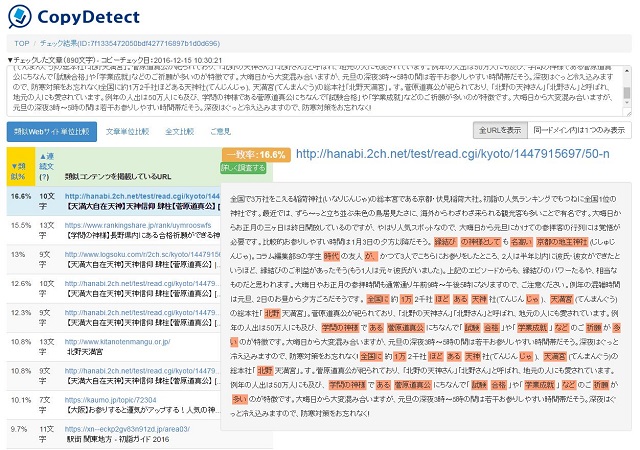
CopyDetectサイトより。
どのサイトと一致していたかが割合ごとに左に表示され、クリックすると右の画面に一致していた部分がオレンジ色の帯で表示されます。
非常に見やすいですね!
このオレンジの帯が文章ごとであったりするとコピペの疑いが濃厚になってくるというわけです。
総合的に見てもとても使いやすいサイトなので、気軽にコピペをチェックするにはとても良いツールだと思います。
- 機能性 ★★★☆☆
- 解析の速さ ★★☆☆☆
- 見やすさ ★★★★★
CopyContentDetector
こちらも画面はシンプルです。CSVデータやテキストファイルごとに読み込める文章を一括登録できるのもありがたいですね!
解析結果もCSVデータに書き出せ、回数は無制限で文字数も4,000字までと、無料にしてはかなり多機能なサービスです!
文章を入力後に登録ボタンを押すと解析を開始し、30秒程度で結果が出ます。
終了すると「チェック完了」とのお知らせが左上に表示されます。
そして再読み込みをすると画面下部の方に解析結果が表示されます。
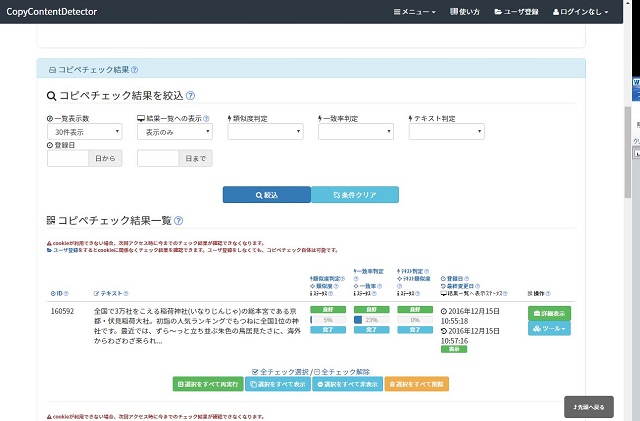
CopyContentDetectorホームページより
この解析結果は下にスクロールしないと見れないのでちょっとわかりづらいかもしれません。
結果は一致度のレベルを3段階に分け、詳細に解析してくれます。
より詳しくコピペチェックするにはとても良いツールだと思います。
- 機能性 ★★★★☆
- 解析の速さ ★★★★☆
- 見やすさ ★★☆☆☆
こぴらん
こちらも無料で25字以上4,000字まで解析できる機能があります。解析時間も20秒~30秒程度と早く、解析するポイントは句読点(、)やピリオド(.)、感嘆符(!)、疑問符(?)ごとに80文字以下に分解し、その文節でチェックする方法です。
ただし25字未満の文章は自動的に削除されてしまいます。
解析結果は類似数が何件あったかくらいしか表示されません。
もっと詳しく解析したい場合は有料版があるそうなので、無料版はあくまで簡易的に文章をチェックしたい方にはおススメです。
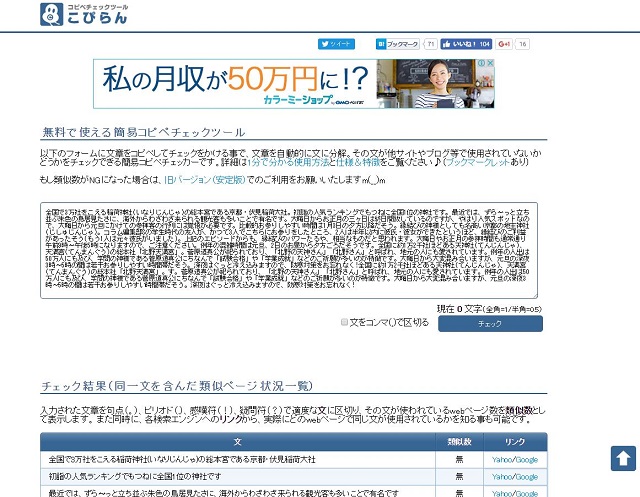
こぴらんホームページより
- 機能性 ★★☆☆☆
- 解析の速さ ★★★★☆
- 見やすさ ★★★☆☆
コンテンツマーケティング部門の心がけ
弊社がご提供するサービス「コンテンツマーケティング」の部門では、より多くの読者の方にWEBコンテンツが届くよう、検索エンジン対策としてのライティング以上に、人の目にも最適化された「読みやすい文章を書くこと」を重要視しています。
コンテンツマーケティングにお悩みのWEBサイト担当者の方は、ぜひ一度ご相談くださいませ。
関 悠美
最新記事 by 関 悠美 (全て見る)
- 自前の画像が無い!でもブログに画像を載せたい!そんなときの解決法 - 2017.11.16
- コピペチェックツールを比較してみた - 2016.12.15
